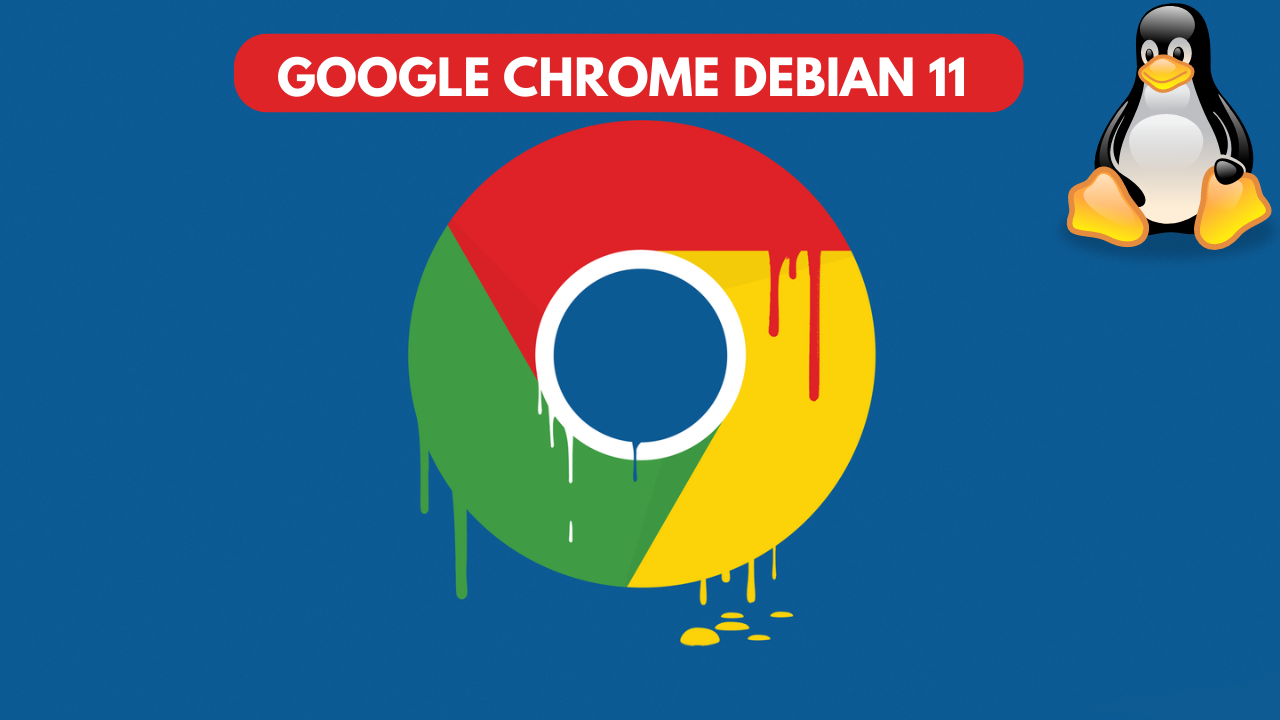Installieren von Google Chrome Debian 11
Ein weiteres Linux-Tutorial ist die Installation von Google Chrome unter Debian 11. Wir werden es auf zwei Arten installieren sowohl vom gdebi-Manager als auch von der Konsole.
Die Installation ist sehr einfach, folgen Sie einfach ein paar Schritten.
Installation von Gdebi:
Wir starten den Browser und gehen auf die Chrome-Seite. Wir laden die .deb-Datei herunter
https://www.google.com/intl/pl_pl/chrome/
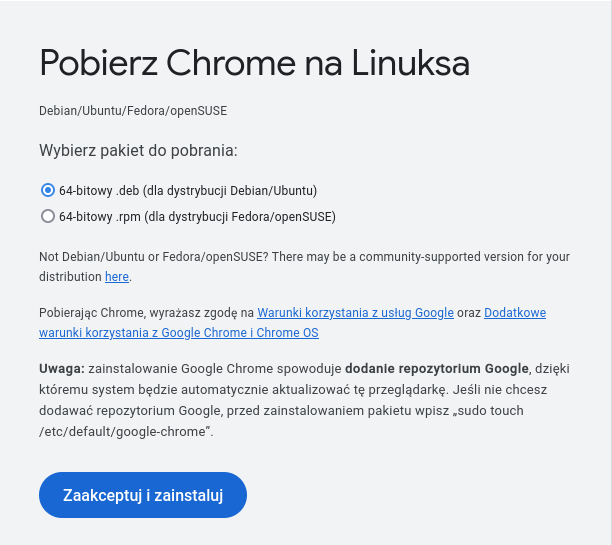

Wir führen das Terminal aus und gehen zum Download-Ordner:

Wir führen die Installation mit dem gdebi-Befehl einmal mit sudo-Rechten aus und geben unser Benutzerpasswort ein
sudo gdebi google-chrome-stable_current_amd64.deb

Wir akzeptieren die Installation durch Drücken der Taste T

Nach der Installation ist Chrome bereits auf dem System sichtbar:
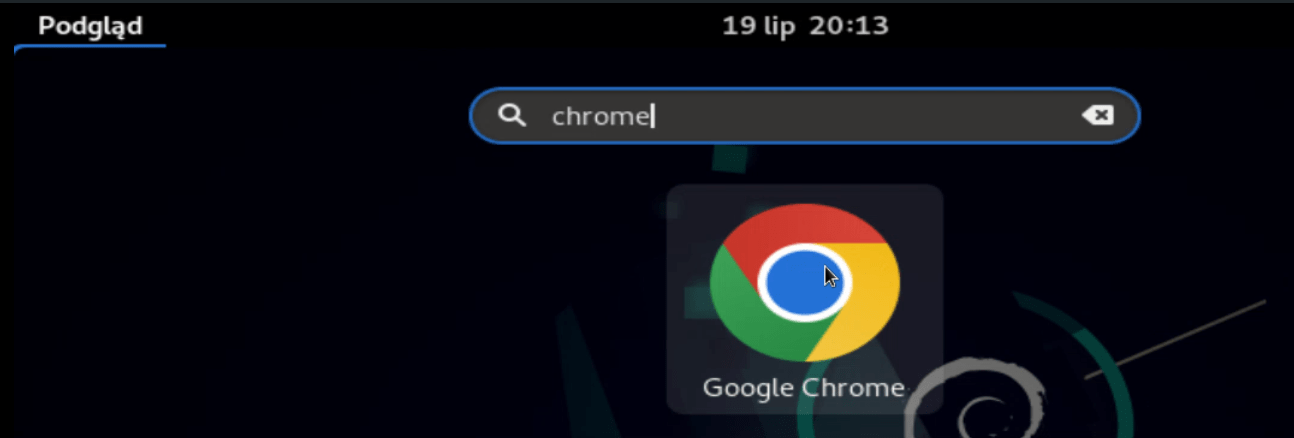
Installation über Terminal:
Am Anfang erhöhen wir unsere Kräfte auf Befehl:
sudo su
Wir laden den Repositories-Schlüssel herunter und fügen ihn hinzu:
wget -qO - https://dl.google.com/linux/linux_signing_key.pub | sudo gpg --dearmor -o /usr/share/keyrings/googlechrome-linux-keyring.gpg

Der nächste Schritt besteht darin, ein Repository hinzuzufügen:
echo "deb [arch=amd64 signed-by=/usr/share/keyrings/googlechrome-linux-keyring.gpg] http://dl.google.com/linux/chrome/deb/ stable main" | sudo tee /etc/apt/sources.list.d/google-chrome.list
![]()
Wir aktualisieren die Repository-Liste mit dem Befehl:
sudo apt update
und wir machen die Installation:
sudo apt install google-chrome-stable
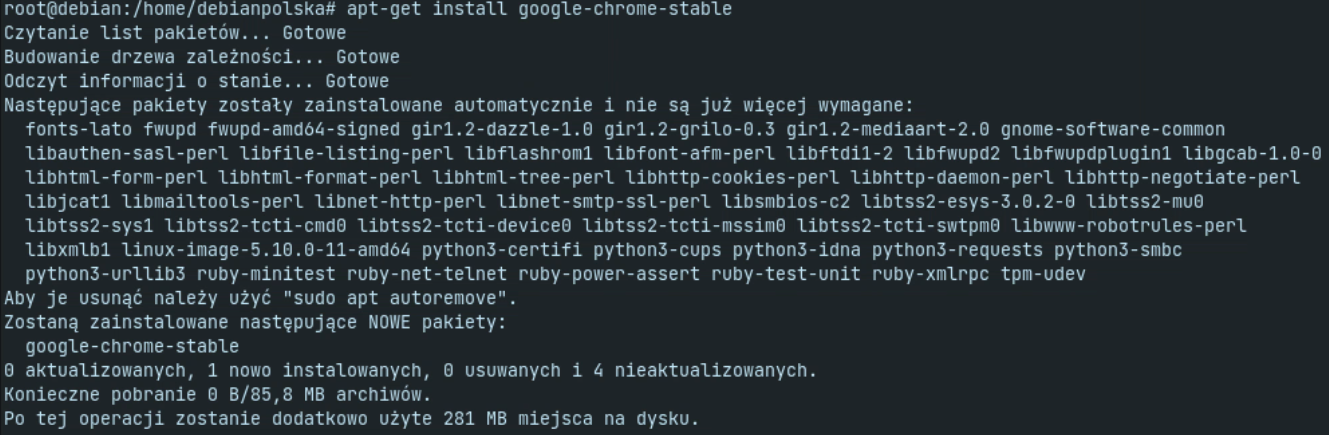
Unten natürlich ein Video der Installation in beiden Richtungen: